Cómo añadir fácilmente imágenes interactivas de 360 grados en WordPress
¿Quieres añadir imágenes interactivas de 360 grados a tu sitio de WordPress?
Las imágenes interactivas de 360 grados se pueden utilizar para crear visitas virtuales o permitir a los usuarios interactuar con imágenes de productos con múltiples ángulos
En este artículo, te mostraremos cómo añadir fácilmente imágenes interactivas de 360 grados en WordPress.
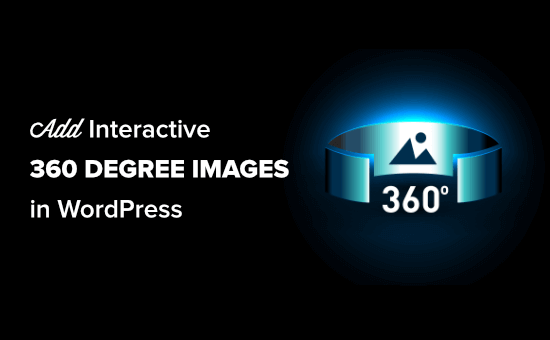
¿Por qué utilizar imágenes interactivas de 360 grados en WordPress?
Hay muchas razones para utilizar imágenes de 360 grados en tu sitio web de WordPress.
Puedes utilizar fotos de 360 grados para mostrar los productos desde todos los ángulos en tu tienda online
O tal vez tengas una web inmobiliaria y quieras ofrecer visitas virtuales con imágenes interactivas de 360 grados.
Consejo: ¿Necesitas crear una imagen de 360 grados? Hay muchas aplicaciones para smartphones que te permiten hacerlo.
El problema es que por defecto WordPress no muestra imágenes de 360 grados. Sin embargo, puedes añadirlas mediante plugins
Dicho esto, vamos a ver cómo añadir fácilmente imágenes interactivas de 360 grados a tu sitio web
Usando el plugin Algori 360 Image para WordPress
La forma más fácil de añadir imágenes giratorias de 360 grados a WordPress es utilizar el Imagen Algori 360 plugin. Se trata de un plugin gratuito que soporta la RV (realidad virtual).
Algori 360 añade un nuevo bloque al editor de bloques. Simplemente subes tu imagen 3D a este bloque.
Nota: No puedes utilizar este plugin con el editor clásico. Además, sólo puedes añadir una imagen de 360 grados por página.
En primer lugar, tienes que instalar y activar el Algori 360 plugin. Para más detalles, consulta nuestra guía paso a paso sobre cómo instalar un plugin de WordPress.
Tras la activación, simplemente edita cualquier entrada o página existente o crea una nueva
En la pantalla de edición de la publicación, haz clic en el botón (+) para añadir un nuevo bloque y luego añade el bloque de Imagen de 360°
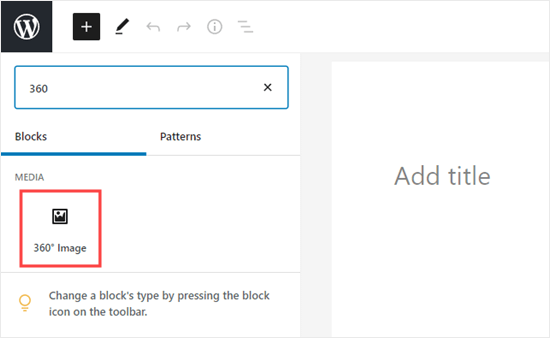
Ahora, es el momento de subir tu imagen de 360 grados a la configuración del bloque
Sólo tienes que arrastrar tu imagen al bloque o hacer clic en el botón Subir para encontrarla en tu ordenador. También puedes elegir una imagen que ya esté en tu biblioteca multimedia.
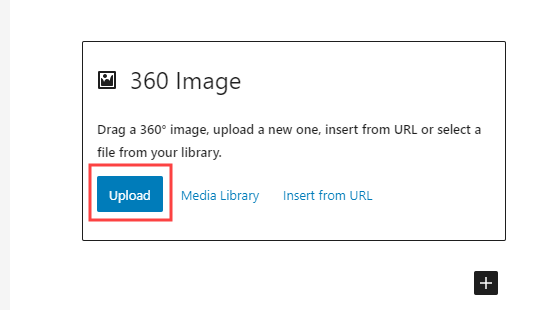
Tu imagen puede tardar unos minutos en cargarse y procesarse. Verás un círculo de carga girando mientras lo hace. Espera a que la imagen aparezca en el editor de bloques de WordPress.
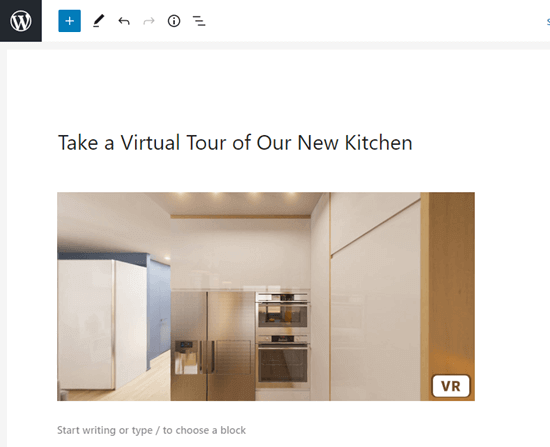
Después de esto, puedes seguir adelante y publicar tu post para ver la imagen de 360º en directo en tu sitio. Si no estás preparado para publicar la entrada, puedes previsualizarla.
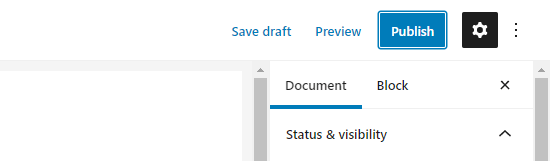
Puedes arrastrar la imagen para girarla. Así es como se ve en nuestro sitio web de demostración.
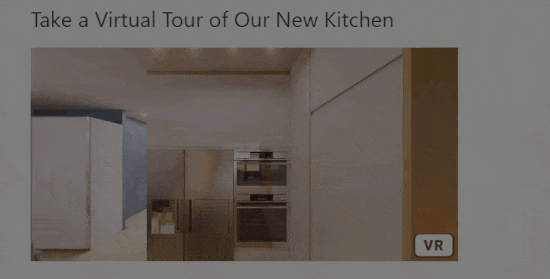
Si tienes unos auriculares de RV, puedes incluso hacer clic en el botón de RV para ver la imagen en realidad virtual.
Plugins alternativos de imágenes interactivas de 360 grados que puedes probar
Si quieres más funciones o algo un poco diferente a Algori 360 Image, también puedes probar alguno de estos otros plugins para WordPress:
Esperamos que este artículo te haya ayudado a aprender cómo añadir imágenes interactivas de 360 grados en WordPress. Quizás también quieras leer nuestro artículo sobre cómo conseguir un número de teléfono virtual para tu negocio de forma gratuita, y nuestra lista de los plugins de WordPress imprescindibles para todos los sitios web.
Si te ha gustado este artículo, suscríbete a nuestro Canal de YouTube para los videotutoriales de WordPress. También puedes encontrarnos en Twitter y Facebook.
Si quieres conocer otros artículos parecidos a Cómo añadir fácilmente imágenes interactivas de 360 grados en WordPress puedes visitar la categoría Plugins.
Deja un comentario

¡Más Contenido!